EW2770QZを約1ヶ月使用してみました
BenQアンバサダープログラムのモニター企画でお借りしている、27インチアイケアディスプレイ『EW2770QZ』の使用レビューです。
前回は開封・外観の様子を紹介しましたが、本記事では約1ヶ月間の使用感を書いていきます。
モニター期間中は、MacBook Proに接続して使用しました。
LG「27UD68-P」と比較
メインで使用しているLGの4Kディスプレイ「27UD68-P」と並べて比較。
ディスプレイの概要としては、いずれもノングレアの27インチIPSディスプレイ。
スリムベゼルを採用しているといった共通点が見られます。
外観デザインや発色の違いはありますが、ディスプレイ部分だけ見るとほぼ同サイズですね。
解像度WQHDで複数作業も快適
本製品の解像度は2560x1440(WQHD)となっています。参考までに解像度最大&フルスクリーンでこのブログを表示するとこんな感じになります。
Google検索では一画面に9件もの検索結果が表示できました。これだけの情報量であれば、ウェブ閲覧はかなり快適だということがわかるでしょう。
4Kには及ばないものの広い作業領域が確保できるため、マルチタスクな仕事も向いています。本業のプログラミングをしながらタスクやスケジュール確認なども効率よくこなせました。

左:BenQ EW2770QZ 中央:LG 27UD68-P 右:MacBook Pro
フルHDを超える高解像度ということで、Lightroomでの写真現像も快適。メインで現像ウインドウを広げつつ、画面右にセカンドディスプレイを置いて作業ができます。
便利。
目の疲れを軽減するB.I.+技術
本製品最大の特徴が「B.I.+技術」です。正式名称は「ブライトネスインテリジェンスPlus (B.I.+: Brightness Intelligence Plus)技術」というらしいです。
何だか難しそうな名前ですが…要は人間が手動でディスプレイの調節をしなくても、本製品が「自動でバランス調整してくれる」という機能です。
ディスプレイ正面下部にある出っ張りが照明センサー。このセンサーが室内の環境照明や色温度の変化を読み取り、目に優しい輝度や色温度に調整してくれます。
自動調整時には右下にアイコンが出てお知らせしてくれます。
実際どのように変化するかは動画見てもらえるとわかりやすいかと。
素人が下手に説明してもアレなので、製品ページから詳しい説明を引用させていただきます。
B.I.+技術の周辺光センサーが視聴環境の周辺光レベルと色温度を検出した後、画面上の明るさと色温度を自動で調整して、快適な視聴体験を提供します。
アンビエント照明(室内の環境照明)や色温度の変化をディスプレイ正面のセンサーが読み取り、より目に優しい心地よい環境を提供するために自動的にディスプレイに表示されたコンテンツの輝度および色温度をバランスよく調整します。 室内環境照明がナチュラルやウォーム/電球色の場合、ディスプレイのLEDライトが暖色系の黄ホワイトに発光し、逆に、昼光色(クールな照明で青白い光の蛍光灯などを活用している)の場合は、寒色系青みを帯びた白にLEDライトが発光されます。*
*ディスプレイカラーは徐々に変化します。また、非常によく晴れた日など、光の輝度が強烈なときは、日光の青みがかった白色光として感じないことがあります。
すごい(小並感)。
いくつか残念な点も
OSDボタンの操作しづらさ
ディスプレイ輝度や色温度を自動調整してくれるので操作の機会は少ないかもしれませんが、いざ使ってみるとOSDボタンの操作のしづらさが目立ちます。
本製品のOSDボタンは正面から見て背面右下に配置。縦に並んだボタンは間隔の広さも相まって、上下からなぞって順番を確認しなければどのボタンかが把握できません。
今回のようにディスプレイを2枚並べて左に置いてしまうと、下から手を潜り込ませる形になるので上の方のボタンを操作するのもひと苦労です。
ブルーライトの軽減設定や入力切替はこのボタン操作が必要となります。入力切替など場合によっては頻繁に使うはずですから、このOSDボタンはマイナスポイントになりそうです。
今回比較したLGのディスプレイが「OSDジョイスティック」を採用していることもあり、操作性の違いを顕著に感じてしまいました。
こちらに慣れている方にとってはかなり操作しづらいと思います。
色を重視する作業には向いてないかも
ディスプレイ輝度や色温度を自動調整する機能が向いていない作業もあります。写真の現像やイラスト制作など、色を重視する作業を行う際はこの機能を切った方が良いかもしれません。
目の疲れを軽減するには優秀な機能ですが、いかんせん環境によって微妙な色味の違いが出てしまいます。シビアな色調整をメインに行うのであれば、本製品ではなくフォトグラファー向けディスプレイである「SW2700PT」をおすすめします。
スピーカーはおまけ程度と考えた方が良い
ディスプレイ底面にスピーカー(2Wx2)を内蔵していますが、音質はハッキリ言って微妙です。おまけ程度に考えるのが無難なレベルです。
購入検討しているのであれば、別途スピーカーを用意する前提で考えるのが良いでしょう。
目の疲れを強く感じている方にはおすすめ
目の疲れ具合を数値測定できないため個人的な感想しか言えませんが、今回2枚のディスプレイを使い比べてみたところ「目に優しい輝度や色温度」というのは確かに実感できました。
特に発色の違いは明らかです。いくら綺麗なディスプレイでも強過ぎる光を長時間浴びると疲れます。もちろん一般的なディスプレイでも設定調整で対応可能ですが、煩雑な操作をせずとも自動調整してくれるのは非常にありがたいです。
少しでも疲れの軽減を重視したいという方にとっては、大きなメリットとなるでしょう。
一方で「解像度は4Kじゃないと無理」「色温度が勝手に変わるのは困る」といった方には向いていません。主にどんな作業を行なうかを軸に、自分に合ったディスプレイを探しましょう。
総合的に見て価格と機能のバランスはほどよく取れていると感じました。選択肢の多い27インチディスプレイの中でも特徴がハッキリしているため、目を惹く製品だと言えるでしょう。
以上、BenQの27インチアイケアディスプレイ『EW2770QZ』の使用レビューでした。
本記事はBenQアンバサダープログラムの提供でお送りいたしました。

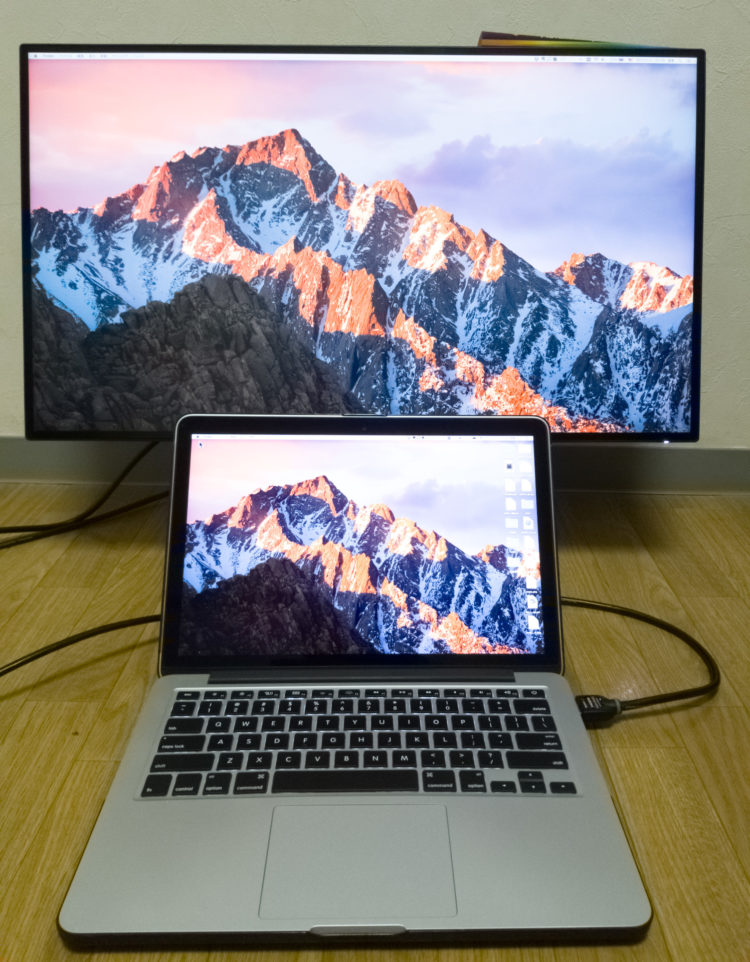

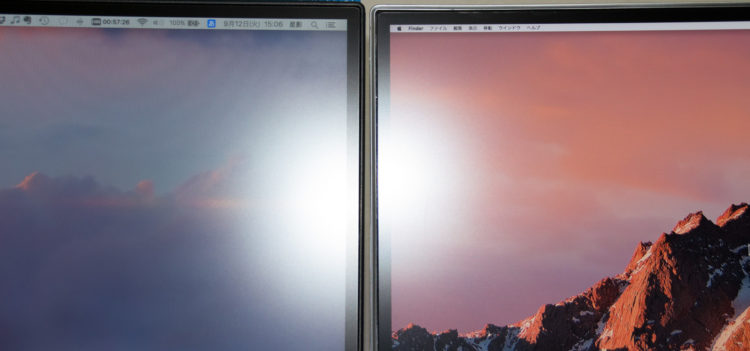


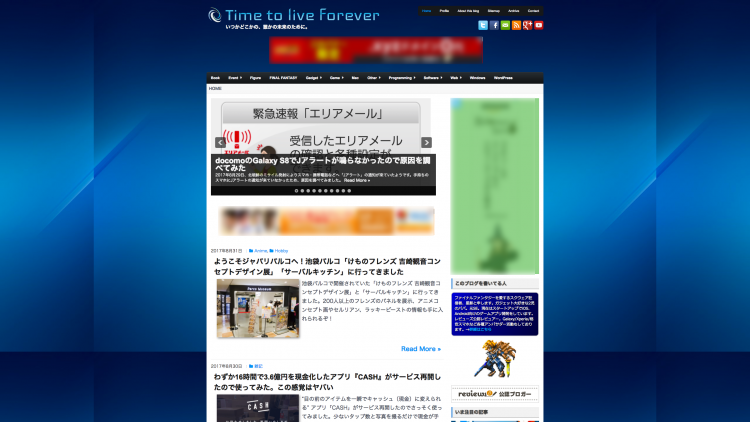
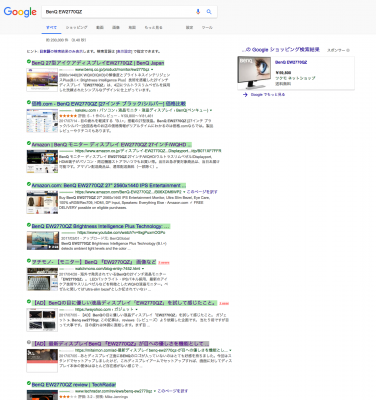
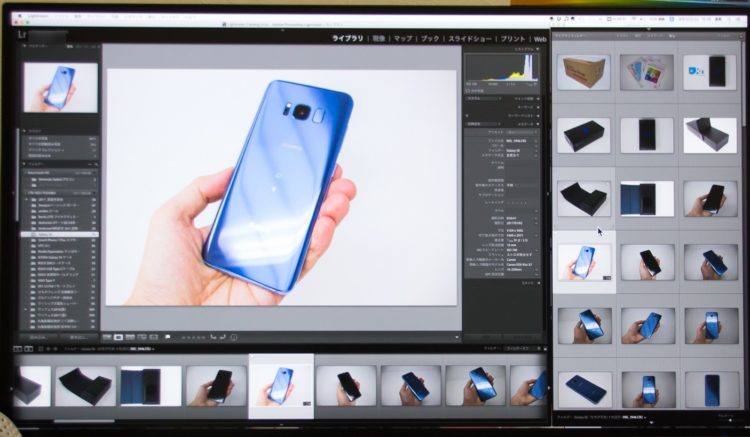













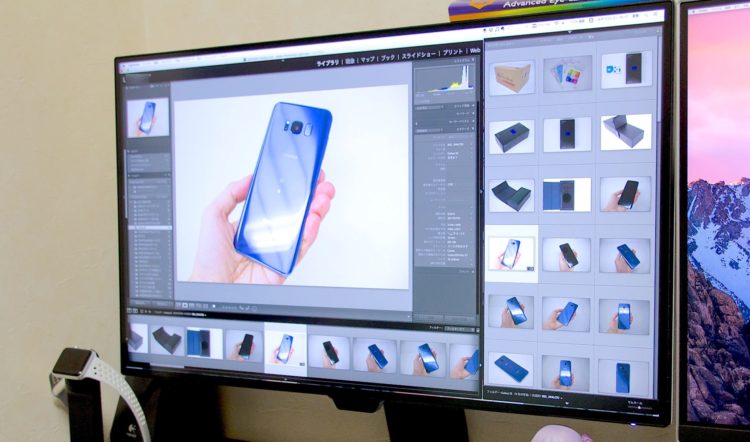

コメント